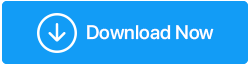Najlepsze sposoby na szybkie naprawienie błędu aktualizacji systemu Windows 0x800f080a
Opublikowany: 2022-01-31Firma Microsoft regularnie wprowadza aktualizacje, które są niezbędne z punktu widzenia funkcji i bezpieczeństwa. Zdarzały się jednak przypadki, w których użytkownicy podobno nie byli w stanie pobrać zbiorczych aktualizacji. Błąd, który powierzchnie zawierają kod błędu 0x800f080a. Jednym z najczęstszych scenariuszy, a raczej sposobów występowania tego błędu, jest sytuacja, w której aktualizacja robi pewien postęp, a następnie zatrzymuje się na pewnym procencie. W tym poście porozmawiamy o możliwych sposobach rozwiązania tego problemu.
| Sposoby naprawy błędu Windows Update 0x800f080a | ||
|---|---|---|
| SL. Nie | Naprawić | Dlaczego ta poprawka jest zalecana? |
| 1 | Zrestartuj swój komputer | Nie trzeba zaczynać od zaawansowanych środków, prosty restart może załatwić sprawę [1] |
| 2 | Uruchom system Windows w stanie czystego rozruchu | Uruchomienie systemu Windows w stanie czystego rozruchu pomoże wyłączyć programy, które mogą uniemożliwiać aktualizację systemu Windows [2] |
| 3 | Zwolnij trochę miejsca na dysku | Możliwe, że w komputerze brakuje miejsca na dysku, aby pobrać aktualizację. Pomocne może być zwolnienie części miejsca na dysku [3] |
| 4 | Uruchom narzędzie do rozwiązywania problemów z własną aktualizacją systemu Windows | Firma Microsoft udostępnia narzędzie do rozwiązywania problemów, które może być w stanie śledzić i rozwiązać problem uniemożliwiający aktualizację systemu Windows [4] |
| 5 | Odłącz zewnętrzny dysk twardy | Zewnętrzne urządzenia peryferyjne mogą czasami zakłócać aktualizacje. Najlepiej więc je usunąć [5] |
| 6 | Zresetuj aktualizację systemu Windows | Ten krok pomoże naprawić wszelkie uszkodzone komponenty związane z agentem aktualizacji [6] |
| 7 | Użyj narzędzia do aktualizacji oprogramowania | Nie można zaktualizować aplikacji z powodu nieprawidłowej aktualizacji. Możesz pobrać aktualizacje dla swoich aplikacji za pomocą narzędzia do aktualizacji oprogramowania [7] |
| 8 | Pobierz ręcznie Windows Update | Nie mogę pobrać aktualizacji systemu Windows 10 z powodu błędu 0x800f080a, możesz zamiast tego zainstalować go ze strony Microsoft [8] |
1. Uruchom ponownie komputer
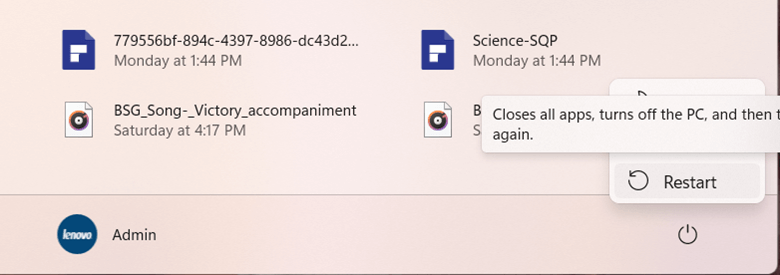
Istnieje wiele aktualizacji systemu Windows 10, które nie wymagają żadnych zaawansowanych środków, a prosty restart może zainicjować wymaganą aktualizację . Wszystko, co musisz zrobić, to nacisnąć przycisk Windows , kliknąć przycisk zasilania , a następnie ponownie uruchomić . Zanim to zrobisz, najpierw zapisz swoją dotychczasową pracę, aby nie ryzykować utraty czegoś ważnego.
2. Uruchom system Windows w stanie czystego rozruchu
Uruchomienie systemu Windows w stanie czystego rozruchu może pomóc w rozwiązaniu błędu 0x800f080a. Mówiąc dokładniej, ta poprawka pomoże, jeśli oprogramowanie innej firmy zakłóca pobieranie i instalowanie aktualizacji na komputerze z systemem Windows. Oto kroki, aby uruchomić komputer w stanie czystego rozruchu –
1. Naciśnij Windows + R, aby otworzyć okno dialogowe Uruchom
2. Wpisz msconfig i naciśnij enter
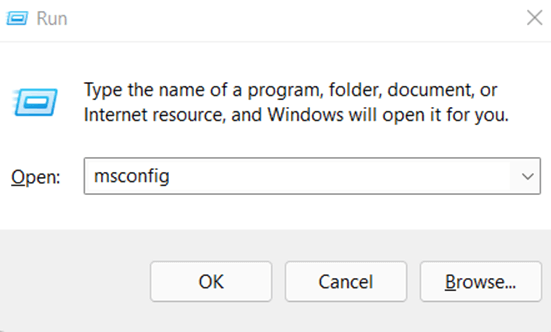
3. Gdy otworzy się okno Konfiguracja systemu , kliknij zakładkę Usługi
4. Na dole zaznacz pole wyboru Ukryj wszystkie usługi Microsoft, a następnie kliknij Wyłącz wszystko
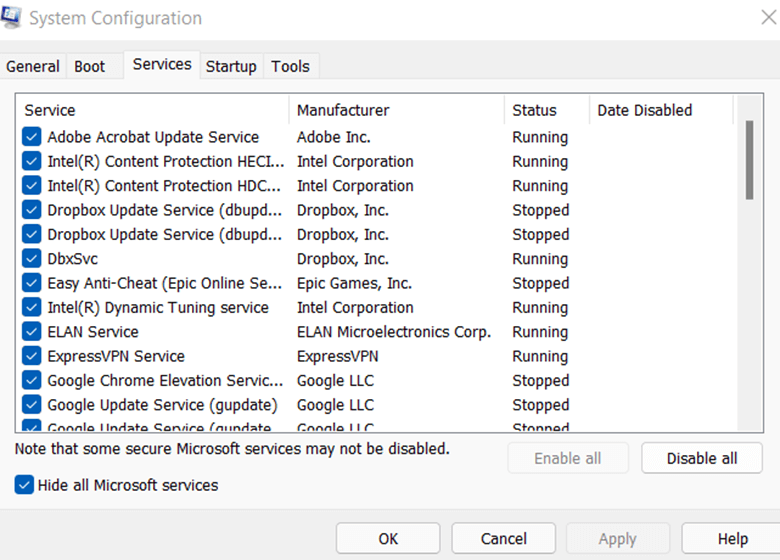
5. Przejdź do zakładki Uruchamianie i kliknij Otwórz Menedżera zadań . Wyłącz wszystkie usługi, które nie są wymagane
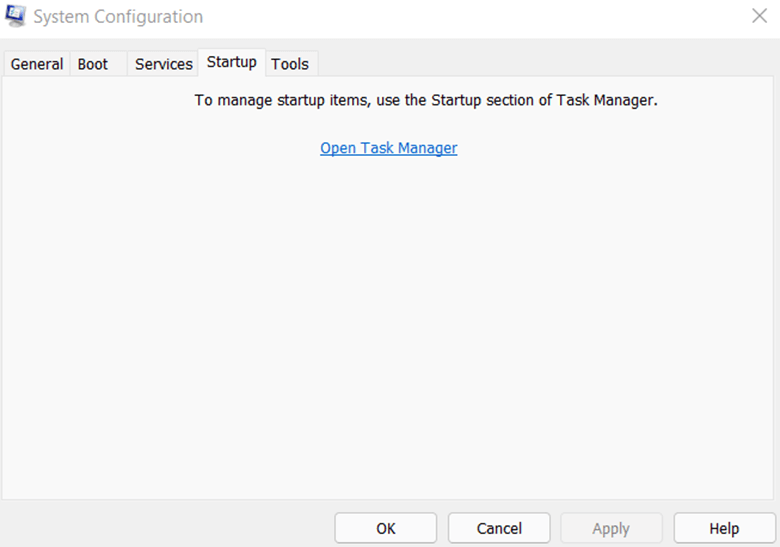
6. Uruchom ponownie komputer i sprawdź, czy możesz teraz przeprowadzić aktualizacje
3. Zwolnij trochę miejsca na dysku
Aby zainstalować i uruchomić aktualizacje, powinieneś mieć określoną ilość wolnego miejsca. Na przykład dla 64-bitowego systemu operacyjnego Windows 10 zalecane jest co najmniej 20 GB wolnego miejsca. Oto niektóre z najlepszych i szybkich sposobów na zwolnienie miejsca na dysku w systemie Windows 10 .
4. Uruchom narzędzie do rozwiązywania problemów z własną aktualizacją systemu Windows
Błędy aktualizacji są dość powszechne i jeśli nie zostaną rozwiązane na czas, mogą narazić komputer na problemy z bezpieczeństwem, a nawet możesz nie otrzymać ważnych aktualizacji funkcji. Tak więc, jeśli chcesz naprawić błąd Windows Update 0x800f080a, możesz użyć dedykowanego narzędzia do rozwiązywania problemów z aktualizacją Windows, a oto kroki dla tego samego –
1. Naciśnij kombinację klawiszy Windows + S
2. Wpisz Rozwiązywanie problemów i po prawej stronie kliknij Ustawienia rozwiązywania problemów
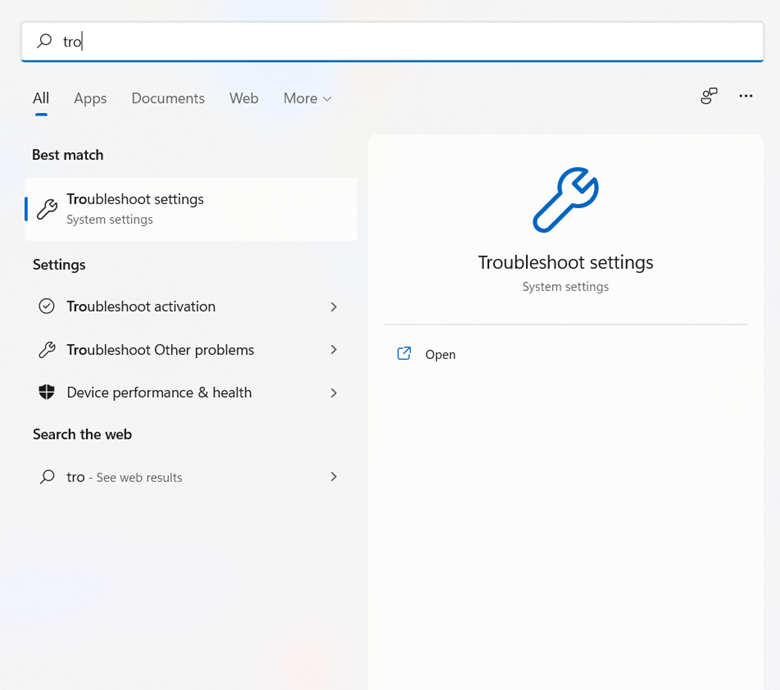

3. Kliknij Inne narzędzia do rozwiązywania problemów
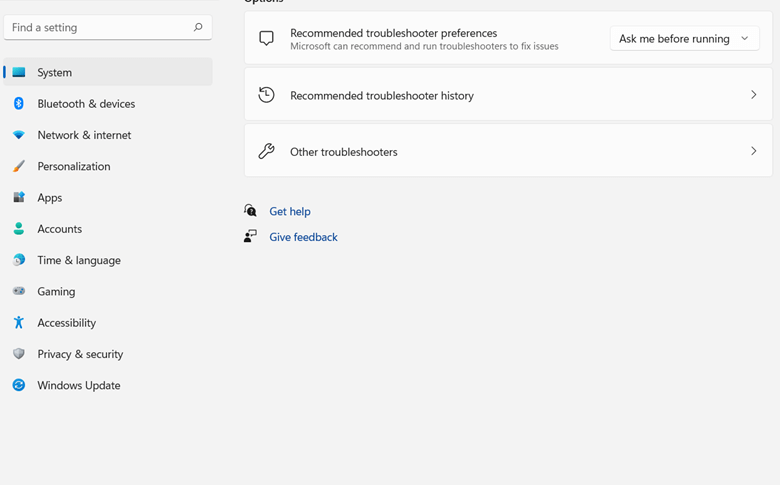
4. Po prawej stronie, w sekcji Najczęstsze znajdź Windows Update , a następnie kliknij przycisk Uruchom obok niej
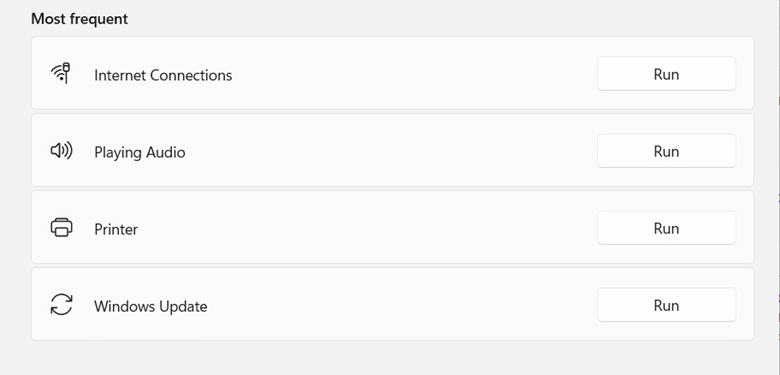
5. Postępuj zgodnie z instrukcjami wyświetlanymi na ekranie
6. Uruchom ponownie komputer i ponownie wykonaj aktualizacje
5. Odłącz zewnętrzny dysk twardy
Zalecaną przez Microsoft poprawką błędu 0x800f080a w systemie Windows 10, która sprawdziła się dla wielu użytkowników, jest odłączenie zewnętrznego sprzętu. Taki sprzęt zewnętrzny może obejmować dyski flash USB, stacje dokujące lub dowolne inne urządzenie pamięci masowej. Gdy to zrobisz, spróbuj ponownie uruchomić aktualizację.
6. Zresetuj aktualizację systemu Windows
Podczas próby pobrania lub zainstalowania poprawek lub kompilacji za pośrednictwem aktualizacji systemu Windows może pojawić się błąd 0x800f080a. Jednym ze sposobów naprawienia 0x800f080a jest zresetowanie usługi Windows Update, a następnie wyczyszczenie składników związanych z agentem aktualizacji. W tym kroku użyjemy wiersza polecenia . Zdecydowanie zalecamy utworzenie punktu przywracania systemu, aby w razie problemów można było użyć punktu przywracania i przywrócić system Windows do stanu, w którym działał prawidłowo –
1. W pasku wyszukiwania systemu Windows wpisz cmd
2. Z prawej strony wybierz Uruchom jako administrator
3. Gdy otworzy się okno wiersza polecenia , wpisz następujące polecenia jedno po drugim i oddziel je, naciskając klawisz Enter
net stop wuauserv
net stop bits
net stop appidsvc
ren %systemroot%\SoftwareDistribution SoftwareDistribution.bak
ren %systemroot%\system32\catroot2 catroot2.bak
4. Gdy to zrobisz, uruchom ponownie usługi, kopiując i wklejając poniższe polecenia i naciśnij Enter po każdym poleceniu
net start wuauserv
net start bits
net start appidsvc
net start cryptsvc
5. Wyjdź z wiersza poleceń i uruchom ponownie komputer
Te polecenia zatrzymają usługi związane z Windows Update, zmienią nazwę istniejącego folderu Catroot2 i SoftwareDistribution , a nawet utworzą nowy.
7. Użyj narzędzia do aktualizacji oprogramowania
Jeśli dysfunkcyjna aktualizacja systemu Windows uniemożliwia pobranie aktualizacji różnych aplikacji na komputerze, możesz użyć narzędzia do aktualizacji oprogramowania innej firmy. Jednym z takich narzędzi jest Systweak Software Updater. Narzędzie wyświetla monity o niezbędne aktualizacje oprogramowania i dodatkowo pomaga w automatycznym wykonywaniu tych aktualizacji. Możesz nawet zaplanować aktualizacje w wybranym przez siebie czasie.
Dlaczego lubimy Systweak Software Updater?
Systweak Software Updater nie tylko pomaga w łatwym aktualizowaniu nieaktualnych aplikacji, ale pomaga to robić bezbłędnie. Możesz się zastanawiać, jak? Na długo przed pobraniem aktualizacji Systweak Software Updater umożliwia utworzenie punktu przywracania .
Jak korzystać z narzędzia do aktualizacji oprogramowania Systweak?
1. Pobierz i zainstaluj Systweak Software Updater
Kliknij tutaj, aby pobrać aktualizację oprogramowania Systweak
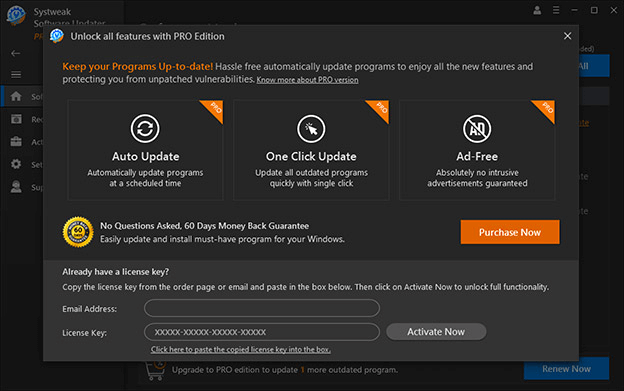
2. Kliknij pole wyboru obok nieaktualnego programu
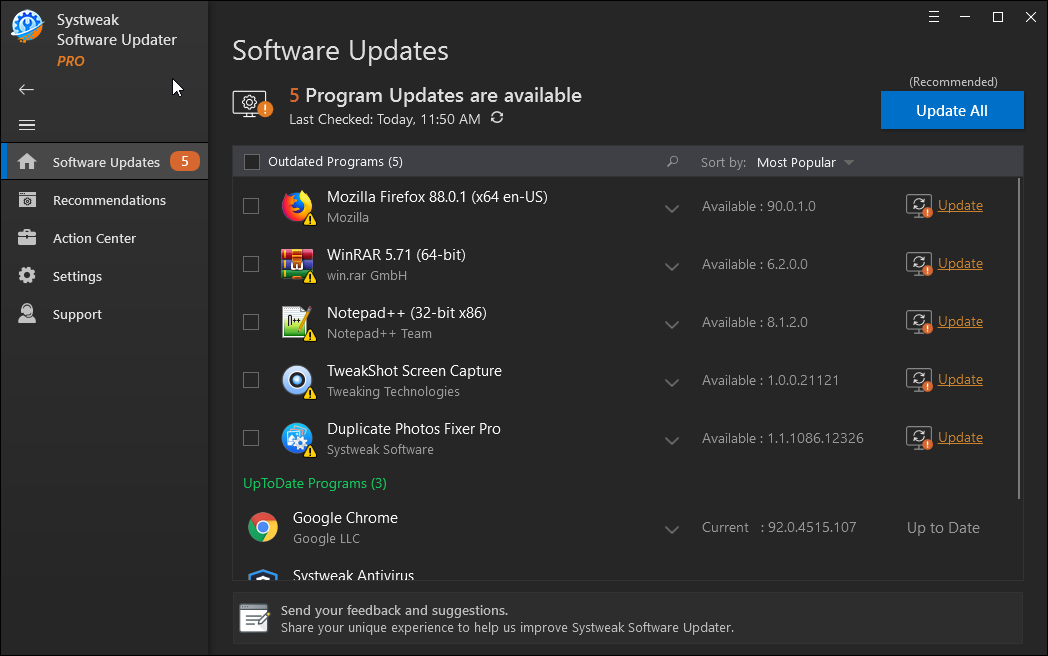
3. Kliknij opcję Aktualizuj . Jeśli istnieje wiele nieaktualnych programów, kliknij pole wyboru Nieaktualne programy , a następnie kliknij Aktualizuj wszystko
8. Ręczne pobieranie aktualizacji systemu Windows
Jednym z rozwiązań pozwalających na pobranie ważnych aktualizacji jest pobranie ich z witryny internetowej firmy Microsoft. Jedynym haczykiem jest to, że powinieneś wiedzieć, jaką wersję próbujesz zaktualizować, ponieważ odpowiednio wybierzesz wersję i zainstalujesz aktualizację. Aby ręcznie zainstalować najnowszą aktualizację systemu Windows 10 —
1. Odwiedź witrynę Microsoft
2. Zwróć uwagę na ostatnio wydaną aktualizację
3. Poszukaj aktualizacji w katalogu aktualizacji na stronie z hiperłączem
4. Pobierz aktualizację. Tutaj również ważne jest, aby zwrócić uwagę na to, czy Twój komputer jest komputerem 32-bitowym, czy 64-bitowym
5. Otwórz plik i postępuj zgodnie z instrukcjami wyświetlanymi na ekranie, aby pobrać aktualizację
Zawijanie
Czy udało Ci się naprawić błąd aktualizacji systemu Windows 10 0x800f080a? Jeśli tak, która z powyższych poprawek pomogła Ci rozwiązać problem, daj nam znać w sekcji komentarzy poniżej. Aby uzyskać więcej takich treści, czytaj dalej Tweak Library.